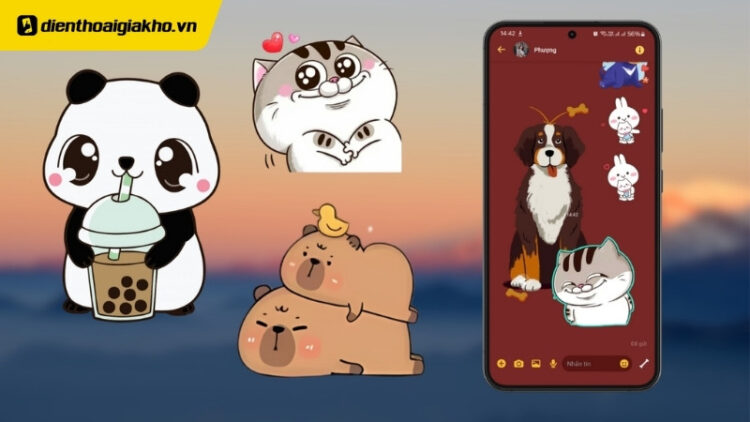Bạn muốn thêm chút sáng tạo và cá tính vào cuộc trò chuyện trên Messenger? Đừng lo, giờ đây bạn hoàn toàn có thể tạo sticker riêng từ những bức ảnh cá nhân chỉ với vài thao tác đơn giản. Hãy cùng Dienthoaigiakho.vn khám phá cách tạo sticker trên Messenger bằng ảnh cá nhân siêu dễ trong bài viết này, và biến mỗi cuộc trò chuyện trở nên sinh động, thú vị và đầy màu sắc hơn.
Xem nhanh
Sticker Messenger là gì?
Sticker Messenger là những hình ảnh kỹ thuật số, thường có kích thước lớn hơn biểu tượng cảm xúc (emoji), được sử dụng trong ứng dụng Facebook Messenger để thể hiện cảm xúc, ý tưởng, hoặc phản ứng một cách trực quan và sinh động hơn so với tin nhắn văn bản đơn thuần. Chúng hoạt động như một phương tiện giao tiếp phi ngôn ngữ, giúp người dùng truyền tải sắc thái và cá tính trong các cuộc trò chuyện.
Tại sao nên tự tạo sticker Messenger?
Tự tạo sticker Messenger mang lại tính cá nhân hóa cao, cho phép bạn thể hiện bản sắc riêng, truyền tải thông điệp độc đáo và tạo ấn tượng mạnh mẽ trong cuộc trò chuyện. Sử dụng sticker “cộp mác” chính mình hoặc những hình ảnh, biểu tượng quen thuộc sẽ làm cho tin nhắn của bạn trở nên đặc biệt và dễ nhận diện hơn.
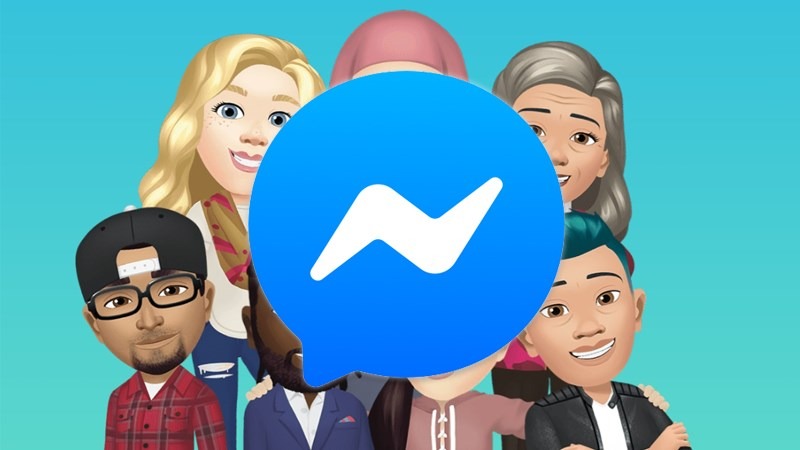 Ngoài ra, việc tự tạo sticker còn khuyến khích sự sáng tạo và tăng tính tương tác trong cộng đồng bạn bè. Bạn có thể tạo ra những sticker hài hước, độc đáo, liên quan đến những sự kiện, câu chuyện chung, hoặc thậm chí là “meme” nội bộ chỉ nhóm bạn mới hiểu. Điều này không chỉ làm cho cuộc trò chuyện thêm phần thú vị mà còn củng cố mối quan hệ và tạo ra những kỷ niệm đáng nhớ.
Ngoài ra, việc tự tạo sticker còn khuyến khích sự sáng tạo và tăng tính tương tác trong cộng đồng bạn bè. Bạn có thể tạo ra những sticker hài hước, độc đáo, liên quan đến những sự kiện, câu chuyện chung, hoặc thậm chí là “meme” nội bộ chỉ nhóm bạn mới hiểu. Điều này không chỉ làm cho cuộc trò chuyện thêm phần thú vị mà còn củng cố mối quan hệ và tạo ra những kỷ niệm đáng nhớ.
Cách tạo sticker cá nhân trên Messenger siêu đơn giản
Tạo sticker riêng của bạn ngay trên Messenger không hề khó! Chỉ cần làm theo vài bước nhanh chóng dưới đây là bạn đã có thể gửi sticker mang “chân dung” mình đến bạn bè rồi!
Bước 1: Mở Messenger, chọn bất kỳ cuộc trò chuyện nào > nhấn biểu tượng mặt cười bên cạnh khung nhập văn bản > chọn mục “Nhãn dán” > nhấn “Tạo avatar”.
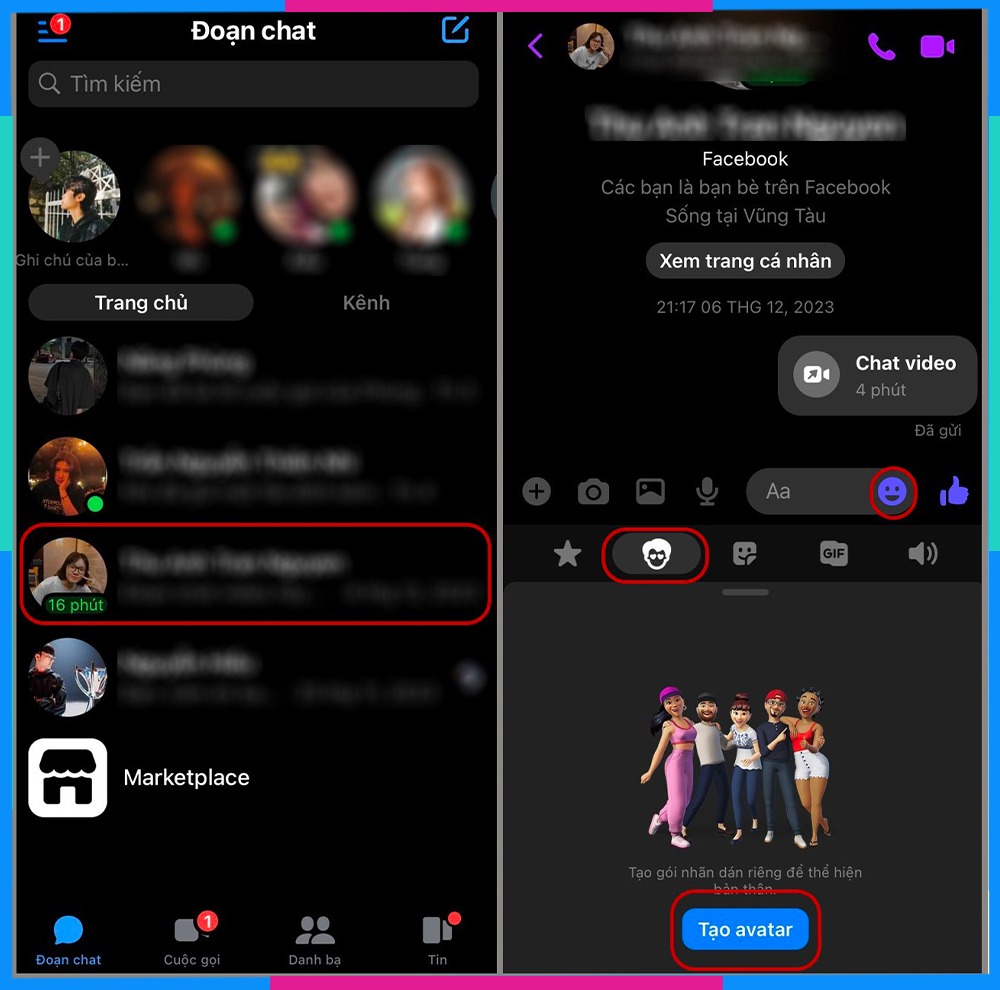 Bước 2: Lần lượt chọn tông da, kiểu tóc, khuôn mặt, trang phục,… để tạo nhân vật theo phong cách của bạn > sau đó nhấn “Xong”.
Bước 2: Lần lượt chọn tông da, kiểu tóc, khuôn mặt, trang phục,… để tạo nhân vật theo phong cách của bạn > sau đó nhấn “Xong”.
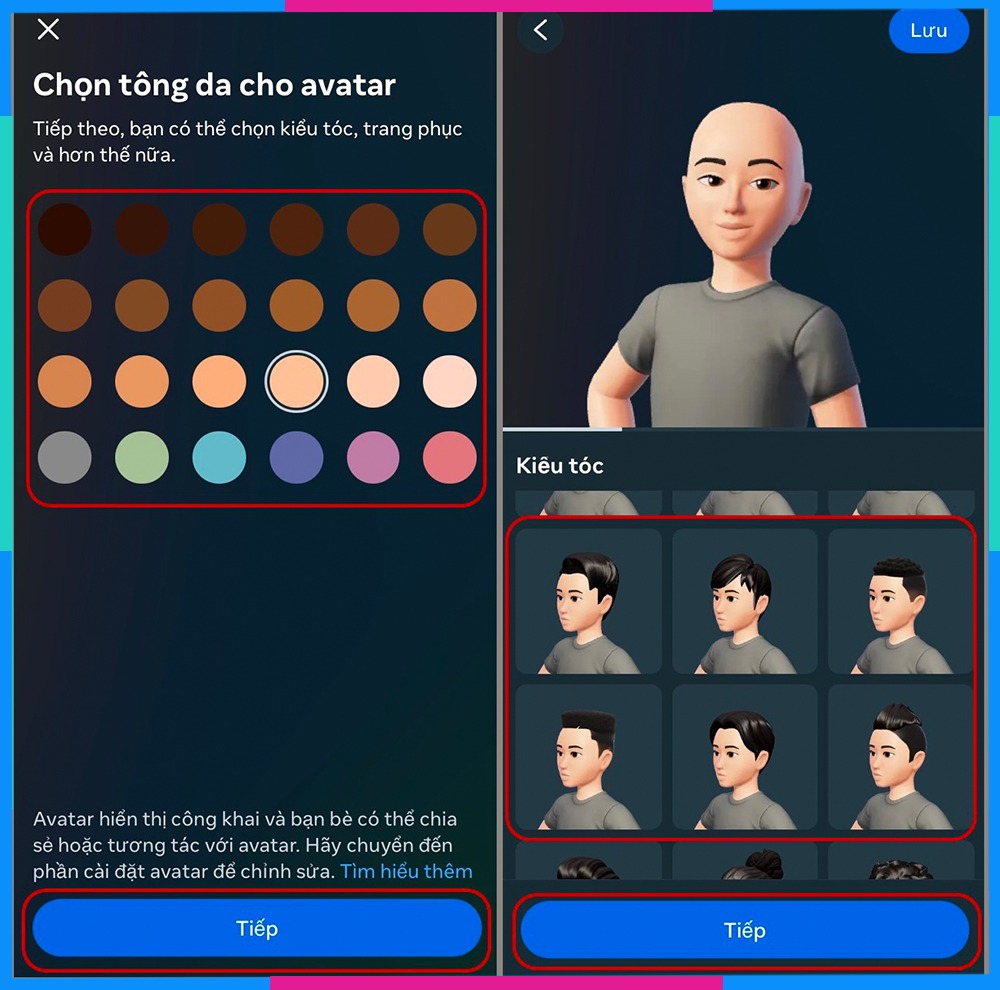 Bước 3: Chờ vài giây để Messenger xử lý avatar mới > nhấn “Tiếp” để hoàn thành và bắt đầu sử dụng sticker cá nhân.
Bước 3: Chờ vài giây để Messenger xử lý avatar mới > nhấn “Tiếp” để hoàn thành và bắt đầu sử dụng sticker cá nhân.
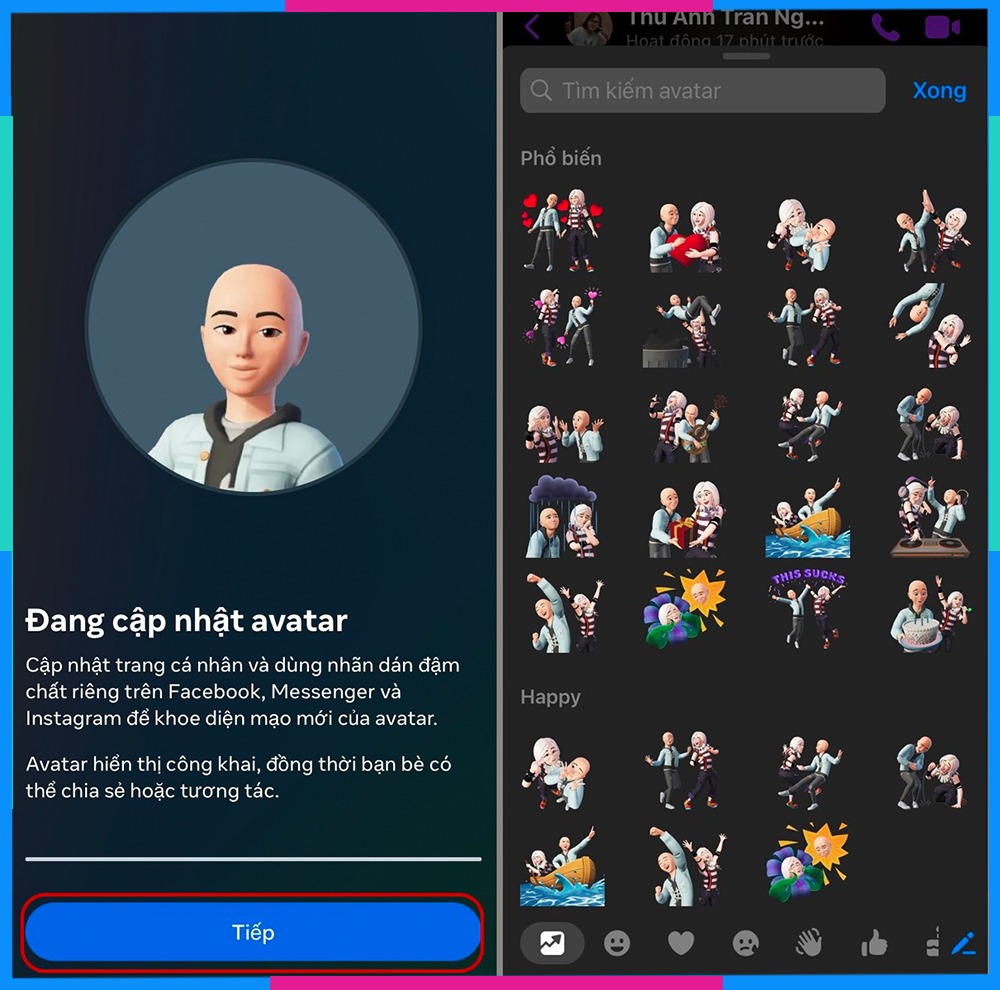 Muốn chỉnh sửa lại sticker? Vào mục Nhãn dán > chọn biểu tượng cây bút (Chỉnh sửa avatar) > thay đổi các chi tiết bạn muốn > nhấn “Lưu” để cập nhật.
Muốn chỉnh sửa lại sticker? Vào mục Nhãn dán > chọn biểu tượng cây bút (Chỉnh sửa avatar) > thay đổi các chi tiết bạn muốn > nhấn “Lưu” để cập nhật.
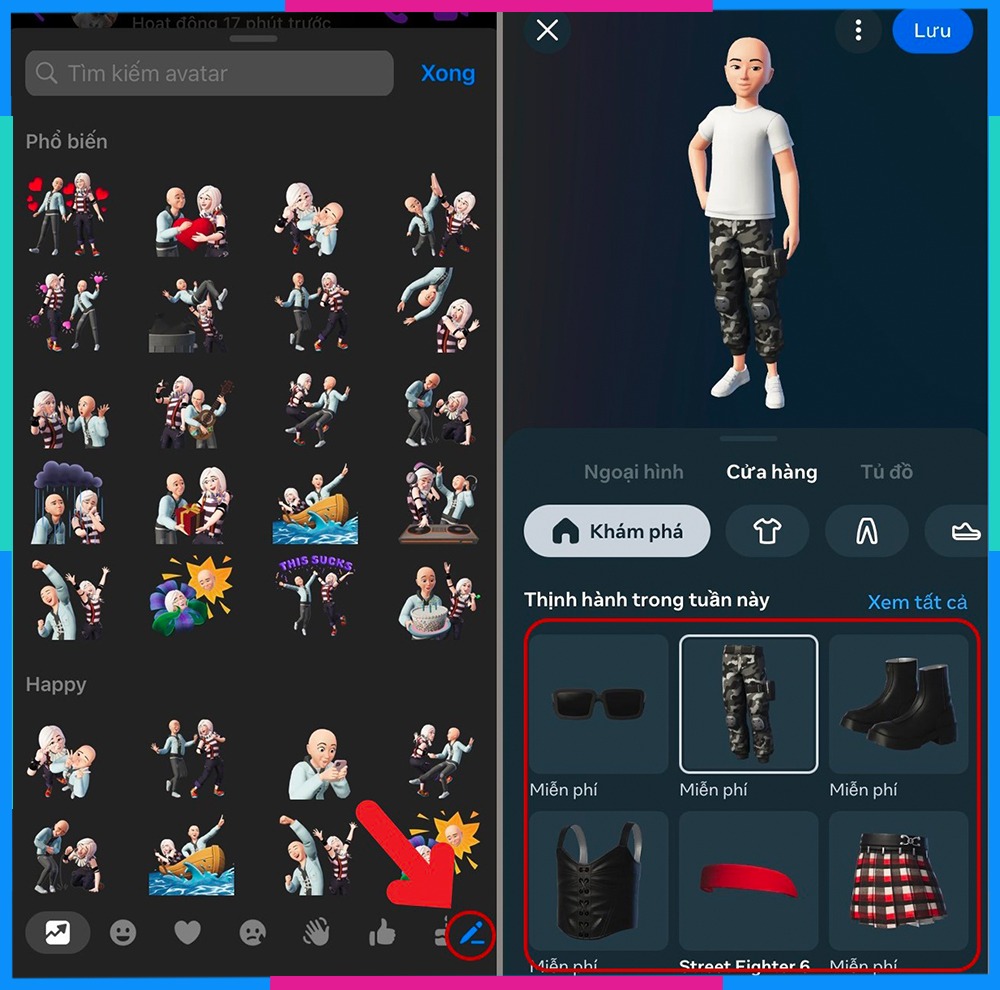
Cách tạo sticker trên messenger trên điện thoại Android và iPhone
Tạo sticker trên messenger trên điện thoại Android
Bước 1: Mở thư viện, chọn ảnh và nhấn giữ vào đối tượng trong ảnh khoảng 2 giây. Điện thoại sẽ tự động tách nền, sau đó lưu ảnh mới đã được tách.
Bước 2: Mở công cụ chỉnh sửa, chọn ảnh tách nền và nhấn biểu tượng bút chì. Thêm ảnh vào mục “Sticker”, tùy chỉnh rồi lưu lại vào bộ sưu tập.
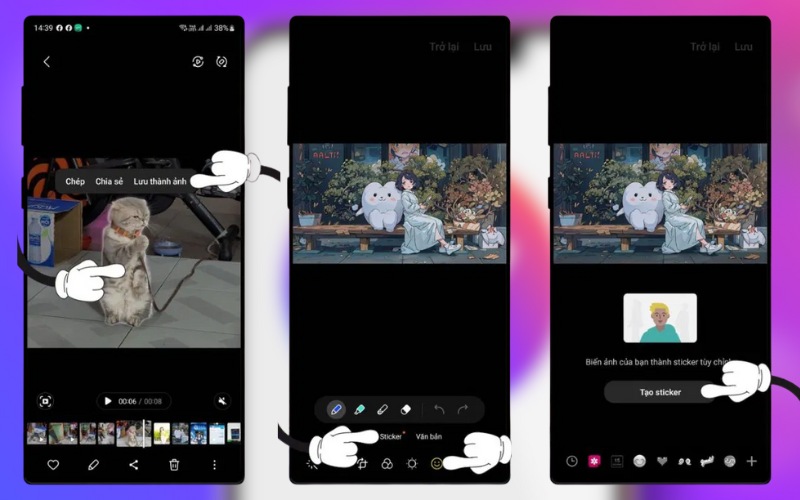
Bước 3: Mở Messenger, vào khung chat và chọn biểu tượng sticker. Chọn sticker vừa tạo và gửi cho bạn bè để làm cuộc trò chuyện thú vị hơn.
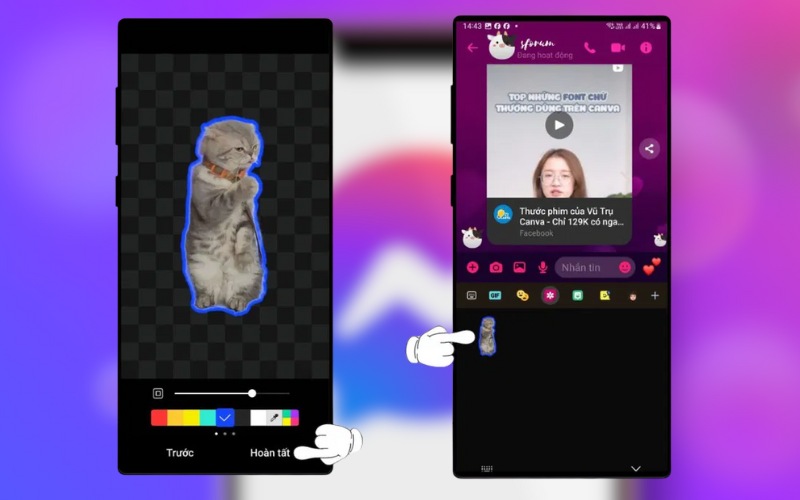
Lưu ý: Hướng dẫn trên áp dụng cho các thiết bị Samsung và một số điện thoại Android khác. Tuy nhiên, nếu thiết bị của bạn không hỗ trợ tính năng này, bạn vẫn có thể tham khảo các ứng dụng tạo sticker bên ngoài để tạo ra những sticker độc đáo của riêng mình.
Top sản phẩm bán chạy sale sốc, giá giảm cực sâu tại Điện Thoại Giá Kho
Tạo sticker trên messenger điện thoại iPhone
Nếu bạn là người dùng iPhone và đang tìm cách tạo sticker từ ảnh trên điện thoại, chỉ với vài bước đơn giản và hệ điều hành iOS 17 trở lên, bạn sẽ có ngay những sticker độc đáo để gửi qua Messenger. Dưới đây là hướng dẫn chi tiết
Bước 1: Mở ứng dụng Ảnh, chọn ảnh và nhấn giữ vào chủ thể cần tách. Khi hiện đường viền, chạm “Thêm nhãn dán” để tạo sticker.
Bước 2: Mở ứng dụng Tin nhắn, vào khung chat và nhấn biểu tượng dấu cộng. Thêm sticker mới từ thư viện ảnh vào phần nhãn dán của bạn.
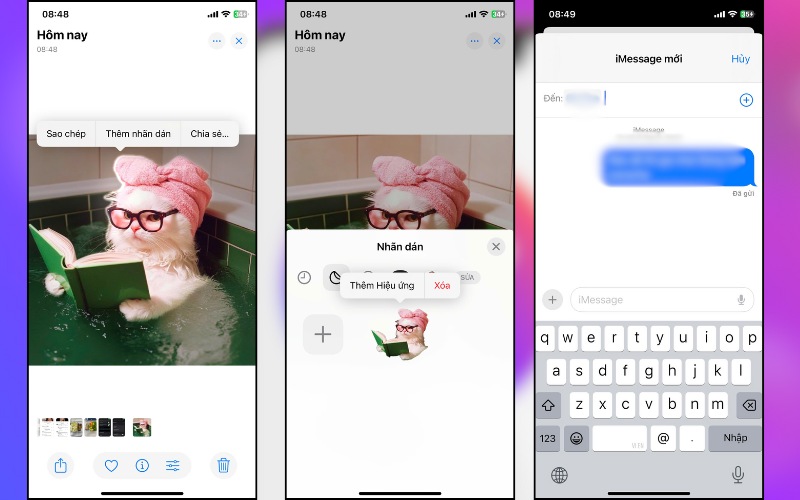
Bước 3: Chọn sticker, nhấn “Thêm nhãn dán” > “Add Effect” để áp dụng hiệu ứng. Nhấn “Done”, kéo và thả sticker vào tin nhắn để gửi đi.
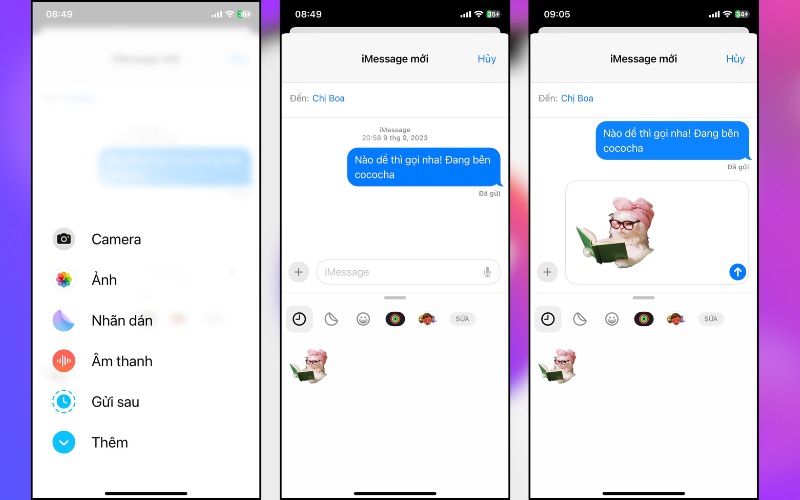
Một số mẹo để tạo sticker trên Messenger đẹp hơn
Khi đã biết cách tạo sticker trên Messenger, bạn có thể áp dụng một số mẹo dưới đây để tạo ra những sticker độc đáo và đẹp mắt hơn, giúp cuộc trò chuyện trở nên thú vị và sinh động:
- Chọn ảnh chất lượng cao: Để sticker sắc nét và rõ ràng, hãy chọn những bức ảnh có độ phân giải cao. Một bức ảnh sáng và rõ nét sẽ giúp sticker của bạn trông đẹp và chi tiết hơn khi sử dụng trong Messenger.
- Tách nền cẩn thận: Khi tạo sticker từ ảnh, việc tách nền chính xác là rất quan trọng. Đảm bảo đường viền của chủ thể được cắt gọn gàng để sticker trông mượt mà, không bị rối mắt.
- Chỉnh sửa màu sắc và độ sáng: Sau khi tách đối tượng, bạn có thể chỉnh sửa màu sắc và độ sáng của ảnh. Việc này không chỉ giúp sticker nổi bật hơn mà còn khiến nó phù hợp với các cuộc trò chuyện trong Messenger.
- Thêm hiệu ứng đặc biệt: Khi tạo sticker, hãy thử áp dụng các hiệu ứng thú vị, như thêm bóng đổ hoặc ánh sáng lung linh. Các hiệu ứng này sẽ làm sticker thêm sinh động và hấp dẫn.
- Tạo nhiều sticker trong cùng một chủ đề: Để có bộ sticker đa dạng và hài hòa, bạn có thể tạo nhiều sticker từ cùng một bộ ảnh. Điều này không chỉ giúp bạn có nhiều lựa chọn mà còn tạo ra sự đồng nhất khi sử dụng trong các cuộc trò chuyện.
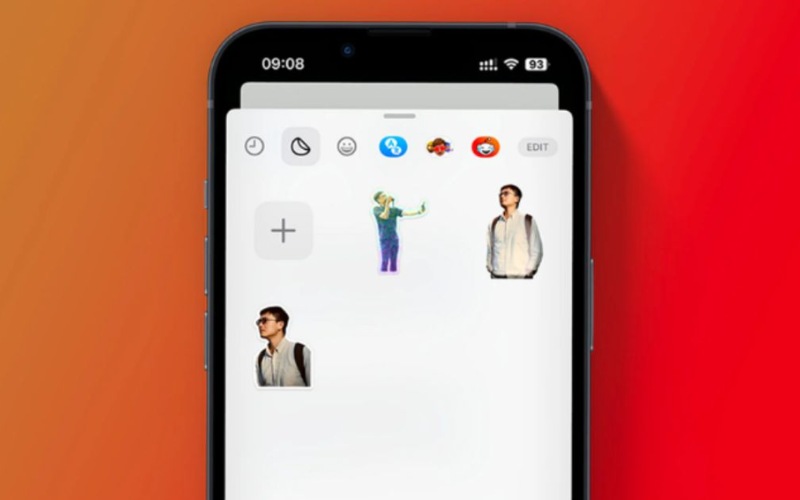 Áp dụng những mẹo này sẽ giúp bạn nâng cao chất lượng sticker của mình, biến mỗi cuộc trò chuyện trên Messenger thành một trải nghiệm thú vị và đầy màu sắc.
Áp dụng những mẹo này sẽ giúp bạn nâng cao chất lượng sticker của mình, biến mỗi cuộc trò chuyện trên Messenger thành một trải nghiệm thú vị và đầy màu sắc.
Vậy là bạn đã biết cách tạo sticker trên Messenger bằng ảnh cá nhân siêu dễ dàng rồi. Chỉ với vài bước đơn giản, bạn có thể biến những khoảnh khắc đáng yêu thành những sticker độc đáo, mang đậm dấu ấn cá nhân. Hãy thử ngay và chia sẻ những sticker sáng tạo của mình với bạn bè trong các cuộc trò chuyện. Đừng quên áp dụng các mẹo tạo sticker đẹp hơn để làm cho cuộc trò chuyện thêm phần sinh động và thú vị. Chúc bạn có những trải nghiệm tuyệt vời với các sticker trên Messenger.
Đọc thêm:
- Cách tạo và sử dụng nhãn dán tin nhắn iPhone với iOS 17
- Hướng dẫn chi tiết cách tạo sticker trên Zalo đẹp đơn giản nhất 2025
- Cách xác định vị trí qua Messenger của người khác đơn giản, chuẩn
Địa chỉ showroom của Điện thoại Giá Kho tại TP. HCM
121 Chu Văn An, P26, Quận Bình Thạnh, HCM
1247, Đường 3 Tháng 2, P7, Quận 11, HCM
947 Quang Trung, P14, Quận Gò Vấp, HCM
56 Lê Văn Việt, Phường Hiệp Phú, TP. Thủ Đức